מקשי קיצור
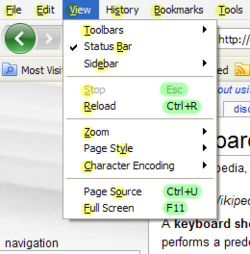
תוכנות מחשב רבות מאפשרות לבצע פעולות מסוימות הן באמצעות עכבר המחשב והן באמצעות הקשה על מקשי קיצור במקלדת. היכרות עם שתי השיטות מאפשרת לכל משתמש לבחור את שיטת העבודה הנוחה לו על פי טעמו האישי, או במקרה של אדם בעל לקות – על פי יכולותיו.
רקע
למידה בעל-פה של צירופים רבים של מקשי קיצור אינה קלה. אולם כשמכירים צירוף מקשי קיצור עבור פקודה מסוימת של המחשב, הדבר חוסך את זמן העברת היד מן המקלדת אל העכבר בזמן ההקלדה ועשוי להקל על מי שמתקשה באופן מיוחד בהפעלת העכבר או באיתור צלמיות על המרקע. כמו כן, מקשי הקיצור נוחים ומייעלים את העבודה.
עבור אנשים עם לקויות יש גם תוכנות המוסיפות מקשי קיצור לתוכנות האחרות. חלק מתוכנות אלה עוסקות רק בהוספת מקשי קיצור לתוכנות אחרות, ואחרות מספקות יתרונות נגישות נוספים למחשב, כמו התוכנה וירגו 4, המנגישה את המחשב לעיוורים מוחלטים.
פעולות באמצעות העכבר נעשות באמצעות בחירה מתפריט נגלל או לחיצה על צלמית. פעמים רבות ניתן לבצע פעולות אלה באמצעות מקשי קיצור (צירוף של שניים או שלושה מקשים). במערכת ההפעלה "חלונות", למשל, מתבצעת סגירת חלון באמצעות העכבר על ידי קליק על צלמית יציאה, או בחירה בתפריט בשורה "יציאה". תוצאה זהה מושגת באמצעות לחיצה על צירוף המקשים Alt + F4 (כלומר לחיצה על המקש Alt, ובעודו לחוץ לחיצה קצרה על המקש F4).
אופן ההפעלה של צירופי מקשים אינו זהה. צירוף של סגירת חלון, Alt+F4, דורש לחיצת Alt והחזקתו לחוץ ואז לחיצת F4. לעומת זאת צירוף המקשים לפתיחת התפריט, Alt+רווח אינו מחייב השארת Alt לחוץ, ודי בכך שהמקשים Alt ורווח יוקשו זה אחר זה.
דרכי יידוע המשתמש לרשימת מקשי הקיצור
לא בכל תוכנה יש דרך פשוטה לידע את המשתמש. יידוע המשתמש בחלונות ברשימת מקשי הקיצור הוא על ידי אתר של חלונות בו מפורטים מקשי הקיצור.
בחלונות
 ערך מורחב – מקש Ctrl
ערך מורחב – מקש Ctrl
רשימת קיצורים חלקית לחלונות של מיקרוסופט:
- Ctrl+A: בחר הכל
- Ctrl+C או Ctrl+Insert: העתק
- Ctrl+P: הדפס
- Ctrl+V או Shift+Insert: הדבק
- Ctrl+X: גזור
- Ctrl+S: שמור
- Ctrl+W: סגור כרטיסיית אינטרנט// קובץ אופיס (בלי לסגור את כל התוכנה)
- Alt+Tab: העבר את המוקד לחלון הבא
- shift alt tab: העבר את המוקד לחלון הקודם
- Windows button+Tab: העבר את המוקד לחלון הבא
- Windows button+D או Windows button+M: מזער הכול ועבור לשולחן העבודה
- Windows button+F: פתח חלון חיפוש
- Windows button+R: הפעלה
- Alt+F4: סגור את החלון הנוכחי
- F1: עזרה
- Ctrl+Shift+Esc: מנהל המשימות
- ;+Windows button: פותח חלונית דמוית מקלדת של רגשונים לשימוש.
הערה: הצירוף Ctrl+Alt+Delete, שבאמצעותו פותחים את חלון מנהל המשימות (Task Manager), איננו נחשב לקיצור בחלונות 95, כי זו הדרך היחידה לגישה אליו.[1]
ב-OS X
רשימת קיצורים חלקית למקינטוש X OS:
- Command+q: יציאה
- Command+w: סגור את החלון הנוכחי
- Command+o: פתח
- Command+i: אינפורמציה
- Command+m: מזער
- Command+c: העתק
- Command+x: גזור
- Command+v: הדבק
- Command+d: שכפל
לקיצורים נוספים במקינטוש ראו כאן (קישור חיצוני).
בטלפונים חכמים
בטלפונים חכמים כדוגמת ה-אייפון לא מותקנים מראש מקשי קיצור, לרוב בשל היעדר מקלדת פיזית או לחצנים לתגובות מהירות בעלי פוטנציאל לשימוש נוח למטרה זו. למרות זאת, ישנן תוכנות אשר יכולות להתקין מקשים כאלה, אך יכולתן מוגבלת, בנוסף מובנית לרוב יכולת להתקין מקש קיצור לשליחת הודעה לאדם מסוים (חיוג טלפוני, SMS, סקייפ או דוא"ל), להגעה לדף אינטרנט מסוים או לחיפוש כתובת מסוימת על המפה – במקביל לקיום אפליקציות למכשירים שנועדו לעזור למשתמש להיזכר, ללמוד ולשנן את מקשי הקיצור שיש למחשבים שולחניים וניידים. על אף נפוצות היעדר מקשי הקיצור ניתן לחזות במגמה מתרחבת מתחדשת של ניסיון לאימוץ כפתורים חיצוניים במידה פחות קונבנציונלית ושגרתית מבעבר לשימושים השונים מהשימושים המסורתיים המזוהים עם המחשב כדוגמת גישה מהירה למצלמה או יישום אחר ממסך הנעילה באמצעות כפתורי עוצמת הקול.
קישורים חיצוניים
- אמנון כרמל, נפלאות קיצורי המקשים
- אוסף כל מקשי הקיצור, הרשימה מלאה של מקשי הקיצור של כל הדפדפנים, יישומי מיקרוסופט, יישומי מקינטוש, יישומי גוגל, משחקים ועוד
- Computer Hope - אתר נוסף המכיל רשימה גדולה מאוד של קיצורי מקשים
- {{charbuttons}} - תבנית במכלול לסימון גרפי של קיצורי מקלדת
- אורי כרמי, המדריך המלא לקיצורי מקלדת, ynet, נובמבר 2015.
- קיצורי מקלדת ב- Windows, מיקרוסופט
הערות שוליים
- ↑ ניתן לפתוח את מנהל המשימות גם באמצעות יד אחת בלבד על ידי השילוב Ctrl+Shift+Esc.
| מקלדת מחשב סטנדרטית בעברית | |
|---|---|
|
מקשי קיצור37657762Q118470

